Tkinter eller “TK Interface” -modulen gir forskjellige klasser og funksjoner for å lage plattformgrafiske applikasjoner i Python ved hjelp av rammen “Tk UI”. Tkinter er inkludert i standardmodulene som leveres med Python-builds, selv om den vedlikeholdes av ActiveState. Det er en av de mest populære GUI-verktøysettene som er tilgjengelige for Python, nyttige for både å lage raske prototyper og for utvikling av fullverdige applikasjoner. Denne artikkelen dekker en guide om installasjon av Tkinter i Linux, noen kodeeksempler og deres forklaring for å lage en enkel “Hello World” -applikasjon.
Installere Tkinter
Du kan installere Tkinter for Python 3 i Ubuntu ved å kjøre kommandoen spesifisert nedenfor:
$ sudo apt installere python3-tkTkinter kan installeres i andre Linux-baserte distribusjoner fra pakkebehandling. Du kan også installere Tkinter-pakker i Linux ved å følge installasjonsinstruksjonene som er tilgjengelige her.
For å bekrefte at Tkinter er installert på systemet ditt, kjør kommandoen nevnt nedenfor:
$ python3 -m tkinterHvis Tkinter er installert riktig, bør du se et GUI-vindu som dette:
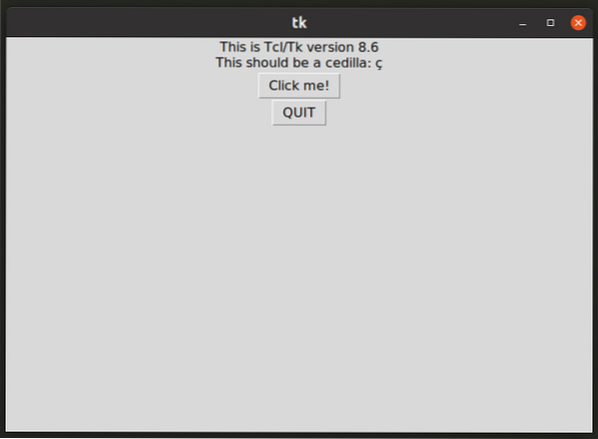
Du kan også bruke en Python-tolk for å bekrefte installasjonen av Tkinter. Kjør følgende kommandoer etter hverandre for å gjøre det (de to siste kommandoene kjøres i Python-tolken):
$ python3importer tkinter
skriv ut (tkinter.TclVersion)
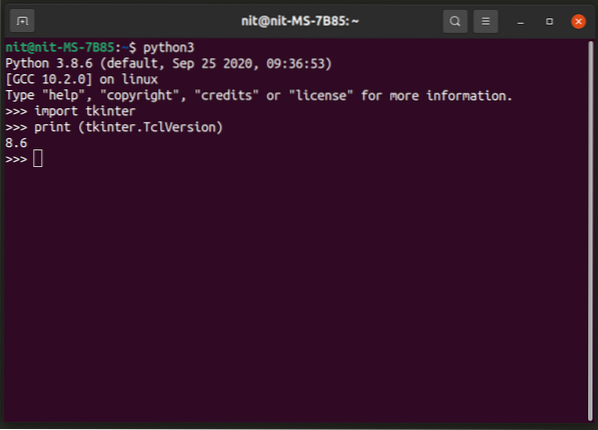
Opprette et Hello World-program ved hjelp av Tkinter
Du kan lage en enkel applikasjon som viser “Hello World !!”Streng ved å bruke kodeprøven spesifisert nedenfor:
fra tkinter import *rot = Tk ()
rot.tittel ("Hello World")
main_string = Etikett (root, text = "Hello World !!")
hovedstreng.pakke()
rot.mainloop ()
Den første setningen i kodeeksemplet ovenfor importerer nødvendige funksjoner fra Tkinter-modulen. I stedet for å importere spesifikke funksjoner, importeres alt på en gang ved hjelp av “*” (stjerne). Deretter blir hovedprogrammet eller rotvinduet definert, og en "Hello World" -tittel er angitt for det. En ny etikett-widget som viser “Hello World !!”Streng opprettes i neste uttalelse. Metoden "pakke" brukes til å automatisk endre størrelse og matche vinduområdet med widgetens posisjon og område uten å kutte av widgetens synlighet ettersom ingen geometri er spesifisert. Til slutt kjøres hovedhendelsessløyfen som lytter etter brukerhendelser som tastatur- og musinngangshandlinger. Når hovedsløyfen er kjørt, bør du se et programvindu som dette:
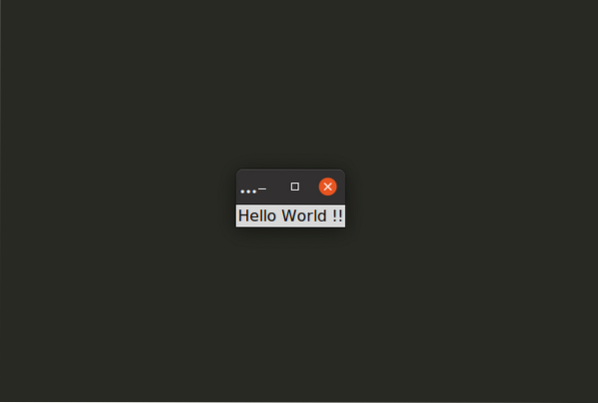
Legg merke til at applikasjonstittelen ikke vises helt i tittellinjen. Metoden "pakke" uten argumenter passer automatisk til applikasjonsvinduet til området med synlige moduler. Siden applikasjonsvinduet er for lite, kan du spesifisere størrelsen manuelt ved å bruke "geometri" -metoden for å forhindre automatisk tilpasning.
rot = Tk ()
rot.tittel ("Hello World")
rot.geometri ("640x480")
main_string = Etikett (root, text = "Hello World !!")
hovedstreng.pakke()
rot.mainloop ()
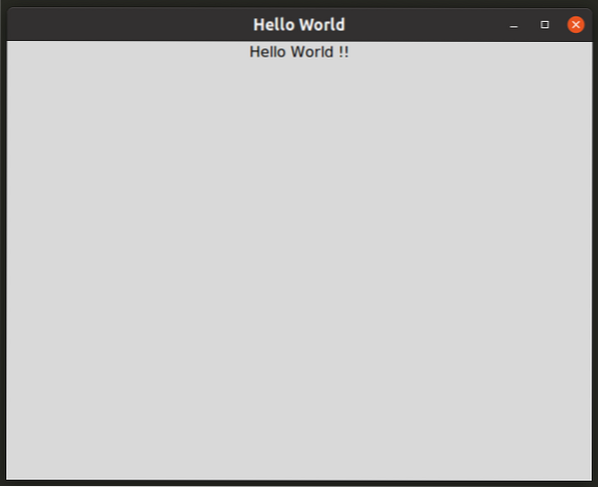
Du kan også legge til et polstringsargument i pakkemetoden som brukes for etikett-widgeten for å øke området i hovedprogramvinduet ved å strekke widgeten.
fra tkinter import *rot = Tk ()
rot.tittel ("Hello World")
main_string = Etikett (root, text = "Hello World !!")
hovedstreng.pakke (padx = 50, pady = 50)
rot.mainloop ()
De to argumentene "padx" og "pady" angir henholdsvis horisontal og vertikal avstand på begge sider av modulen.
Pakkemetoden er en av de viktigste metodene du vil bruke når du oppretter brukergrensesnitt ved hjelp av Tkinter-biblioteket. Widgets vises ikke på hovedprogramrammen med mindre du ringer til pakkemetoden på hver widget du har definert i koden. Du kan bruke pakkemetoden til å definere dynamisk og fast geometri og plassering av modulene. Widgets kan pakkes inn i hverandre for å lage nestede widgets også. Du kan lese mer om pakkemetoden og noen få eksempler på den fra bruksreferansen.
Videre lesning
For å vite mer om Tkinter API kan du bruke en guide som er tilgjengelig i den offisielle Python-dokumentasjonen. TkDocs har en utmerket opplæring som kan bidra til å lage din første Tkinter-app, selv om guiden kan være litt kompleks for absolutte nybegynnere. Du finner offisielle Tkinter-manualer som inkluderer API-definisjoner og eksempler på Tcl Developer Xchange-nettstedet. Python Wikis Tkinter-side har mange lenker som kan hjelpe deg i gang.
Konklusjon
Denne artikkelen dekker bare et enkelt eksempel for å komme i gang med Tkinter-applikasjoner. Du kan lage avanserte GUIer ved hjelp av Tkinter, men for applikasjoner som krever komplekse brukergrensesnittelementer, foretrekker mange utviklere PyQt fremfor Tkinter. PyQt har også flere innebygde widgets enn Tkinter, inkludert en grafisk suite for å designe applikasjoner ved hjelp av dra og slipp-handlinger.
 Phenquestions
Phenquestions


